Як записувати розмови на Андроїд: реально діючі способи
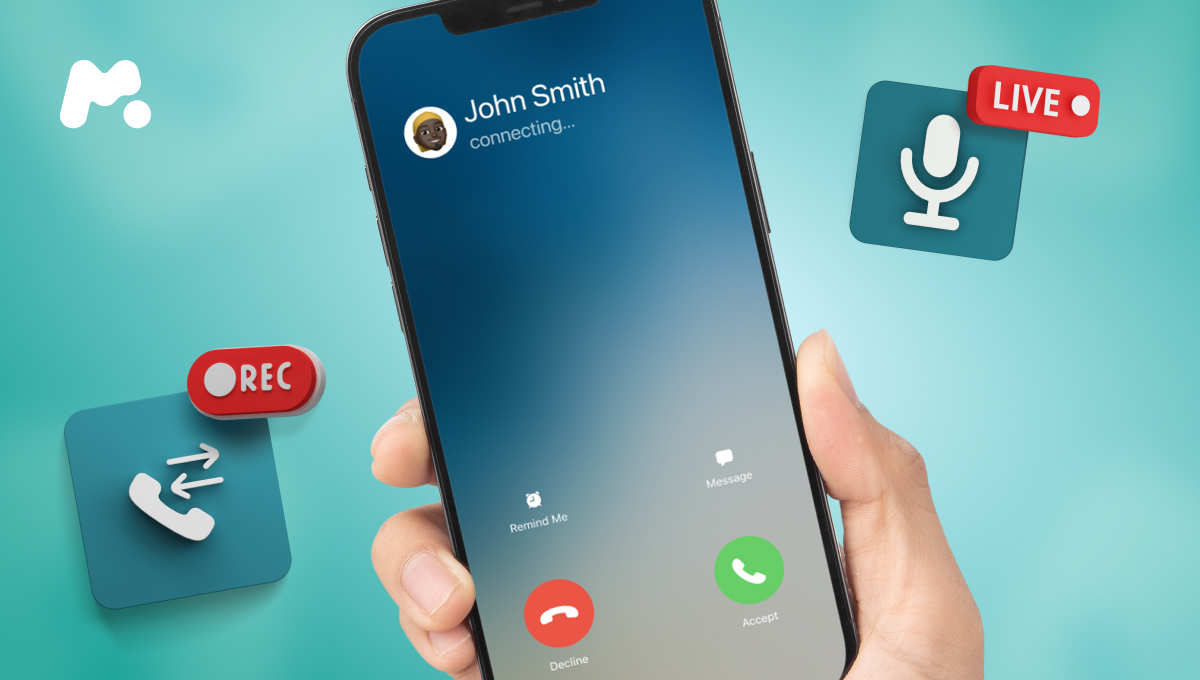
Запис дзвінків на Андроїд — зручний інструмент, щоб зберегти важливі ділові бесіди, захиститися від шахраїв або просто не забути деталі розмови. запис дзвінків без зайвих складнощів. Навіть якщо ви далекі від техніки, все буде зрозуміло і просто.
Зміст
Чому запис дзвінків – це виклик?
З версії Android 10 Google почав прибирати вбудовану функцію запису дзвінків із програми «Телефон». Причина — захист конфіденційності та різні закони у різних країнах. У деяких регіонах записувати розмову без згоди співрозмовника заборонено. Виробники смартфонів, такі як Xiaomi, OPPO чи Realme, іноді додають свої рішення, але вони залежать від моделі та регіону. У Росії, наприклад, вбудований запис дзвінків на Андроїд часто вимкнено.
Сторонні програми для запису дзвінків теж постраждали: Google посилює правила в Play Market, через що багато програм або не працюють, або записують звук із перешкодами. Але перевірені способи все ж таки є, і цей текст допоможе їх освоїти.
Чи це законно?
Перед тим, як увімкнути запис дзвінків, важливо розібратися з юридичною стороною. У більшості країн записувати свої розмови можна, якщо ви берете участь у розмові — це не порушує закон. Але ділитися записами з іншими без згоди співрозмовника не можна: це є порушенням права на конфіденційність, за яке загрожує штраф або навіть адміністративна відповідальність. Якщо запис потрібний для суду (наприклад, розмова з банком), він може бути доказом, але краще повідомити співрозмовника.
У деяких країнах закони суворіші. У ЄС чи кількох штатах США слід явно попереджати про запис. Якщо ви за кордоном, уточніть місцеві правила, щоб уникнути проблем.
Чи є вбудовані функції?
Деякі смартфони на Андроїд все ще підтримують запис дзвінків без додатків. Це залежить від бренду, моделі та регіону. Наприклад, Xiaomi, Realme, OPPO та Tecno часто вбудовують таку функцію у свої прошивки.
Як перевірити та включити запис дзвінків:
- Відкрийте програму “Телефон” (іконка з трубкою).
- Зайдіть в налаштування (зазвичай три точки або шістка в правому кутку).
- Шукайте розділ “Запис дзвінків” або “Автозапис”.
- Якщо вона є, увімкніть функцію. Можна вибрати запис усіх дзвінків або лише для певних контактів.
- Записи зберігаються у папці Records або Call Records у внутрішній пам’яті.
Приклад: на Xiaomi 13T Pro під час виклику з’являється кнопка «Запис». Натисніть її, і розмова збережеться у форматі MP3. Якщо кнопки немає, функція швидше за все заблокована для вашого регіону.
Лайфхак : Спробуйте змінити регіон у налаштуваннях телефону на Індію або Індонезію – там запис дзвінків часто активний. Але це працює не на всіх моделях і можуть бути збої в інших функціях.
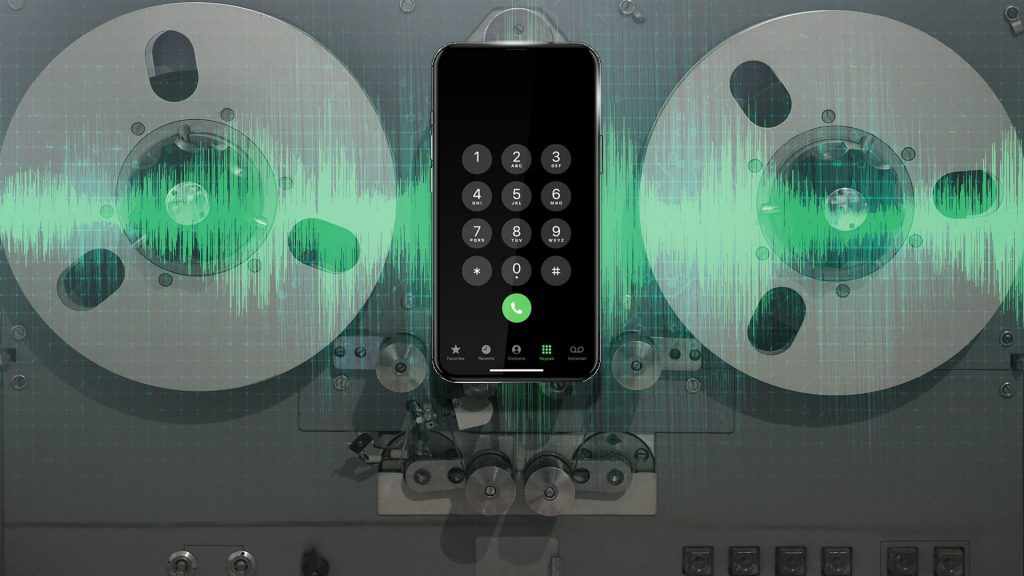
Найкращі програми для запису дзвінків
Якщо вбудованої функції немає, допоможуть інші програми. Через обмеження Google багато хто з них записує звук через мікрофон, що іноді знижує якість. Ось перевірені програми для запису дзвінків у 2025 році.
Топ-3 додатки:
- ACR Call Recorder : Проста програма з функцією автоматичного запису. Підтримує сортування за датами та контактами, можна захистити записи паролем. Працює на Android 10–14, але потребує налаштування доступу до мікрофону та спецможливостей.
- Cube Call Recorder : Відмінно підходить для запису дзвінків не тільки по телефону, а й у месенджерах (WhatsApp, Telegram). Зручний інтерфейс підтримка хмарного зберігання. Мінус – іноді записує лише ваш голос, якщо неправильно налаштувати.
- Call Recorder 2025 : Новий додаток 2025 року. Висока якість звуку, фільтрація шумів, можливість унеможливити певні номери. Зберігає файли локально, що безпечно. Мінус – реклама у безкоштовній версії.
Як встановити та налаштувати програму для запису дзвінків:
- Завантажте програму з Play Market або з офіційного сайту (деякі, на кшталт Cube, вимагають APK-версію).
- Дайте дозволи: доступ до мікрофона, контактів, дзвінків та пам’яті.
- У налаштуваннях телефону увімкніть «Спеціальні можливості» програми (розділ «Програми» → «Служби»).
- Перевірте параметри програми: виберіть формат (MP3 або WAV), увімкніть автозапис або ручний режим.
- Зробіть тестовий дзвінок і переконайтеся, що голос співрозмовника чути.
Порада : Якщо голос співрозмовника тихий, переключіть джерело звуку в налаштуваннях програми (наприклад, з Voice Call на Mic). На деяких пристроях допомагає ввімкнення гучного зв’язку.
Як записувати розмови у месенджерах?
Запис дзвінків у WhatsApp, Telegram або Viber – окреме завдання, оскільки Google обмежує доступ до аудіопотоку. Найкраще справляється Cube Call Recorder.
Інструкція для запису в месенджерах:
- Встановіть Cube Call Recorder.
- Увімкніть опцію «Запис VoIP» у налаштуваннях програми.
- Дайте доступ до сповіщень та екрану.
- Здійсніть дзвінок у месенджері – запис розпочнеться автоматично.
- Перевірте файли у папці програми або у внутрішній пам’яті.
Приклад: користувач записав 20-хвилинний дзвінок до Telegram Samsung Galaxy S23 за допомогою Cube Call Recorder. Якість була хороша, але довелося включити гучний зв’язок, щоб голос співрозмовника був чітким.
Альтернативи без додатків
Якщо ні вбудована функція, ні програми не спрацювали, є інші способи:
- Гучний зв’язок + диктофон : Увімкніть гучний зв’язок та запишіть розмову на диктофон іншого пристрою. Якість середня, але метод простий.
- Запис екрана з аудіо : На деяких смартфонах (наприклад, Realme) можна записувати екран із внутрішнім звуком. Увімкніть цю функцію, здійсніть дзвінок та збережіть відео. Потім вийміть аудіо через конвертер, наприклад Audacity.
- Зовнішній рекордер : Підключіть аудіорекордер через роз’єм 3,5 мм або адаптер USB-C. Це дорого, але дає високу якість.
Часті проблеми та їх вирішення
- Тихий голос співрозмовника : Перевірте джерело звуку в установках програми. Спробуйте записувати через мікрофон або увімкнути гучномовець.
- Не зберігаються записи : Переконайтеся, що на пристрої достатньо пам’яті. Очистіть кеш програми або перевстановіть його.
- Додаток не працює : Обновіть програму або завантажте APK з сайту розробника. Play Market іноді блокує оновлення.
- Повідомлення про запис : Деякі програми повідомляють співрозмовнику про запис – це не можна вимкнути через закони.
Корисні поради
- Зберігайте записи у хмарі, щоб не втратити їх під час скидання телефону.
- Регулярно очищайте папку із записами – вони займають багато місця.
- Перевірте якість після оновлення Android або програми.
- Якщо запис потрібний для суду, попередьте співрозмовника, щоб уникнути юридичних ризиків.
Запис дзвінків на Андроїд у 2025 році вимагає зусиль, але з правильним підходом все реально. Вбудовані функції, сторонні програми або альтернативні методи – обирайте, що підходить вашому смартфону і завданням. Головне – дотримуйтесь закону і поважайте приватність інших.






